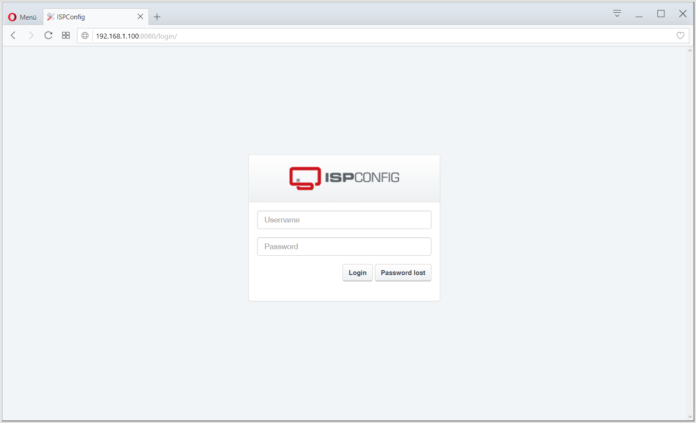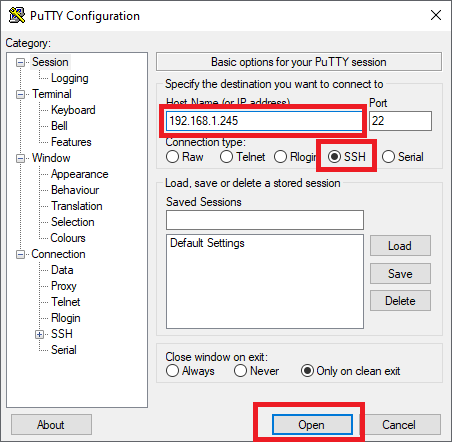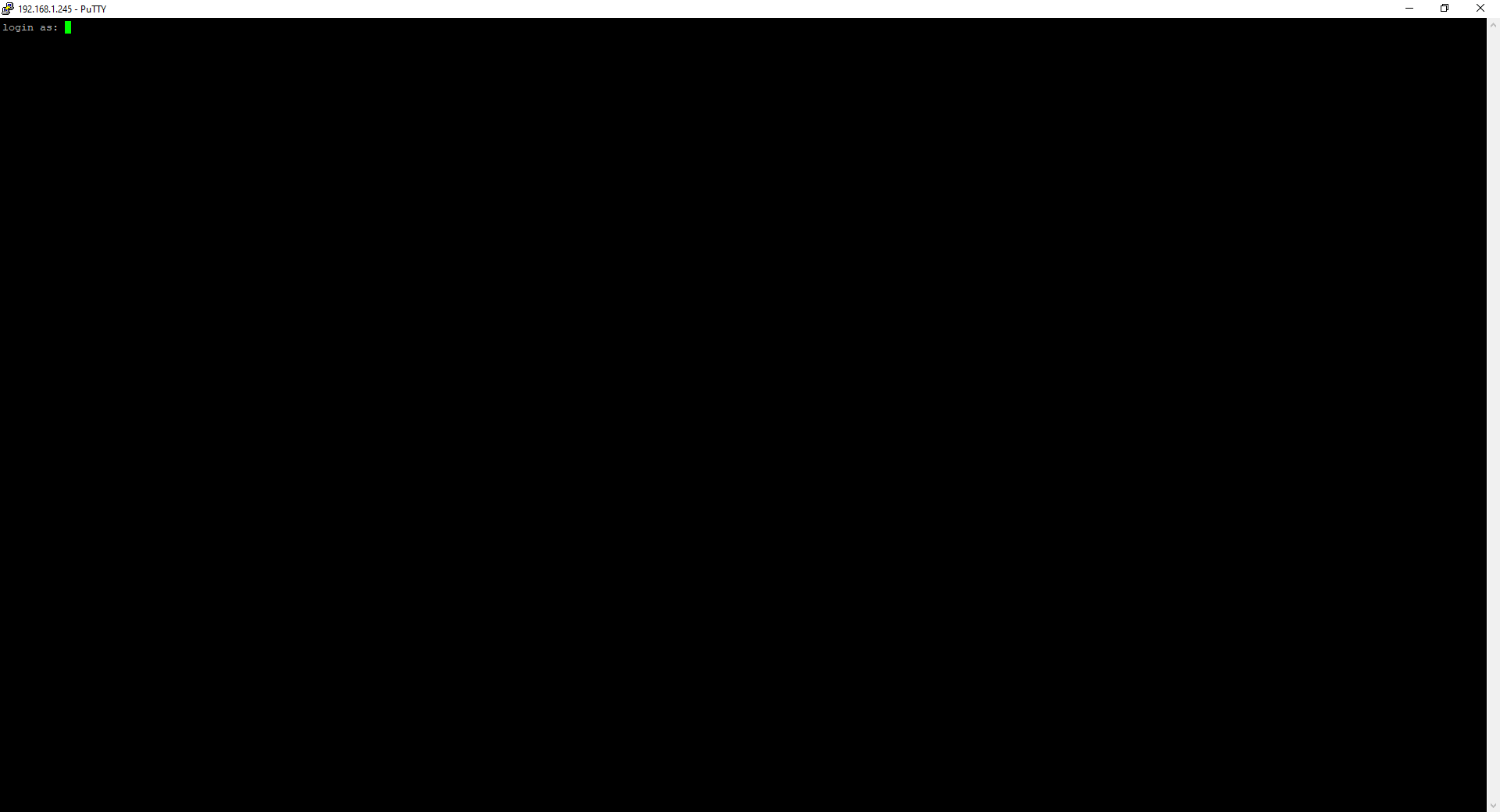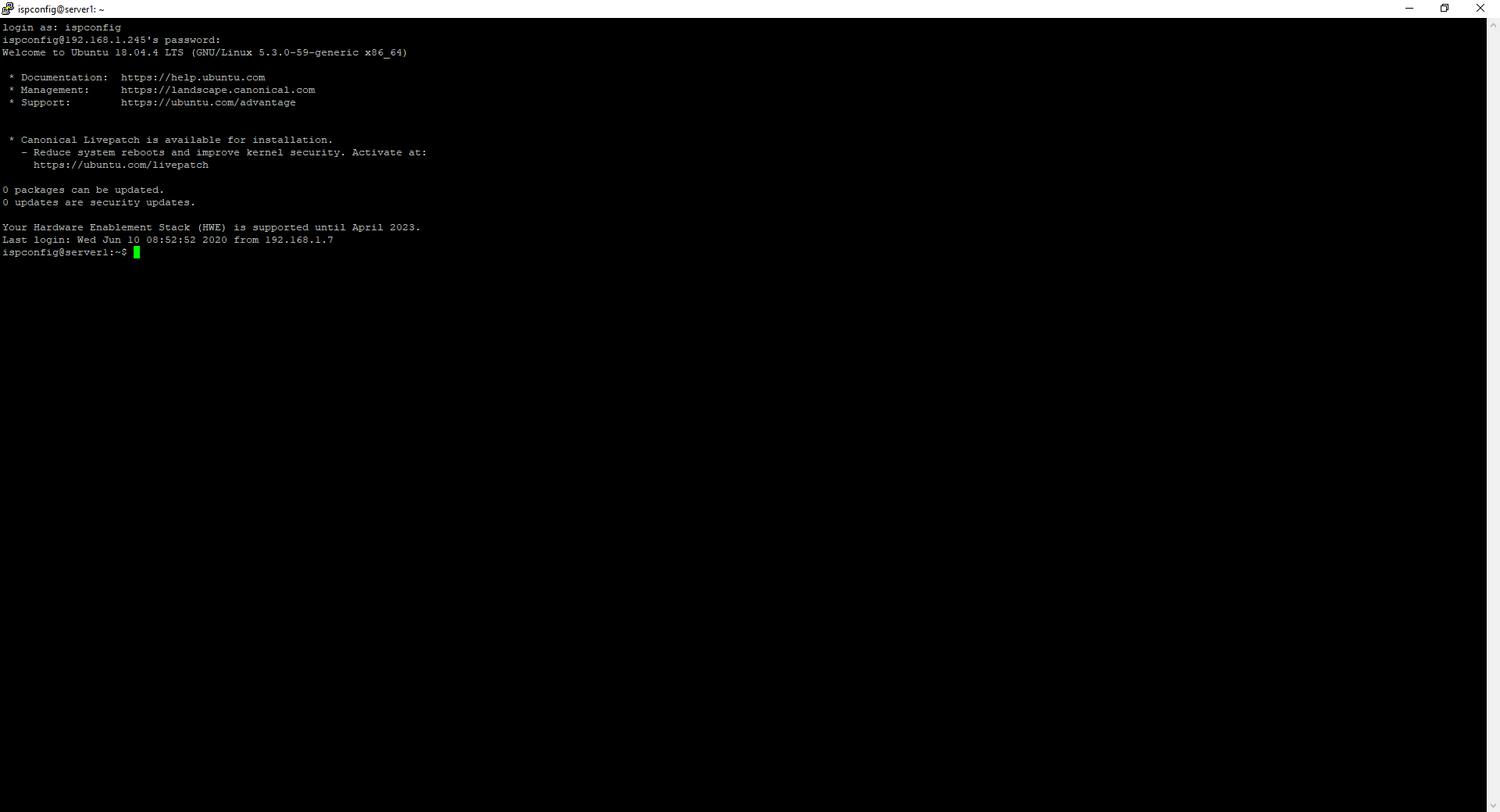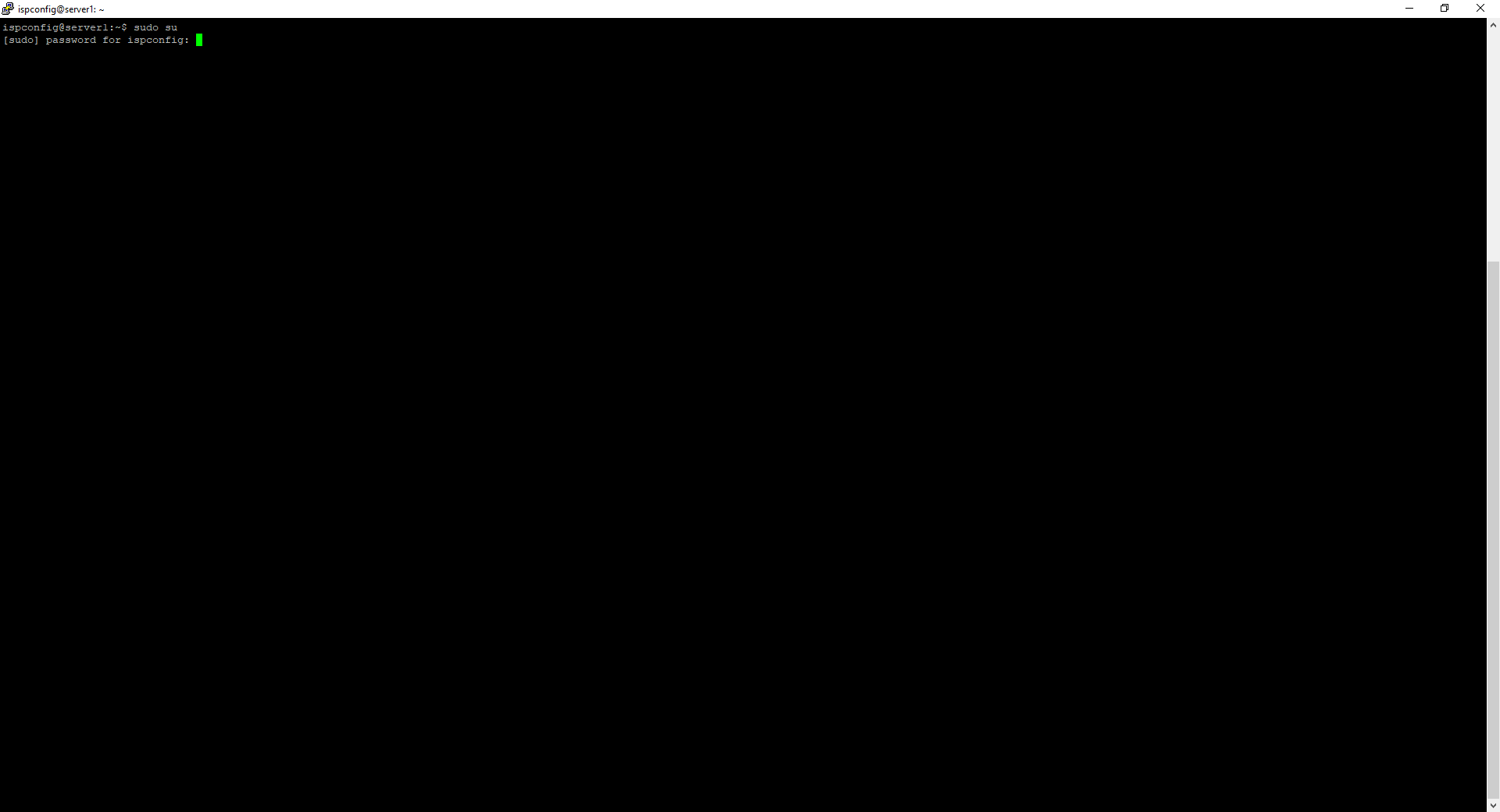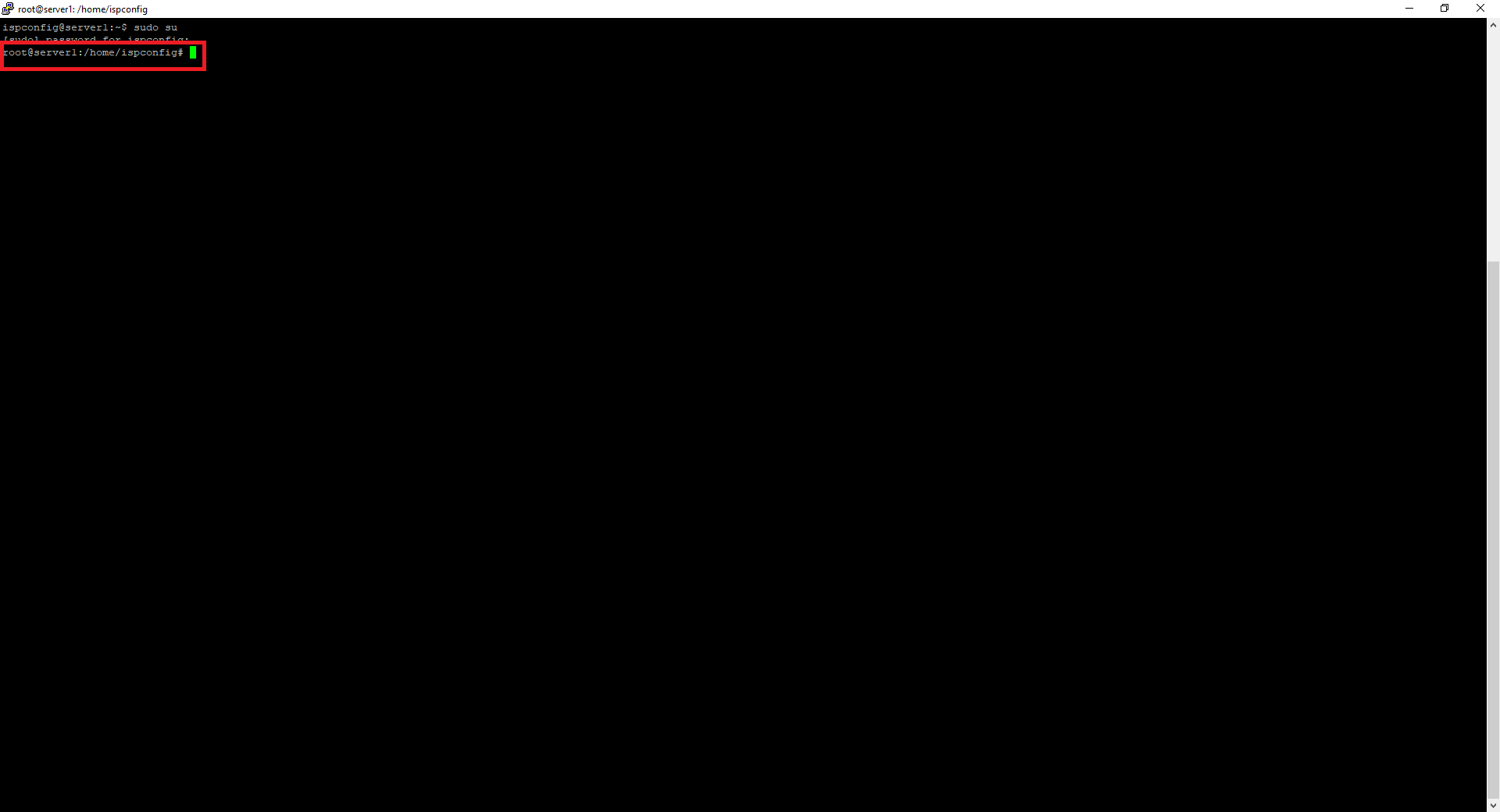Clamav hem Windows hem de Linux sunucularda kullanılan açık kaynak kodlu ve çok güçlü bir virüs,trojan ve malware engelleme yazılımıdır.
Clamav Resmi Web Sitesi‘nden daha detaylı bilgi alabilirsiniz.
ISPCONFIG’de bir çok sunucu gibi Clamav kullanıyor, ancak Ubuntu 18.04 sürümünde bulunan ve henüz düzeltilmemiş bir bug nedeni ile Clamav sisteminin virüs veritabanları olan daily.cvd ve main.cvd dosyaları ilk kurulum esnasında indirilerek “/var/lib/clamav” konumuna kopyalanamadığı için Clamav servisi crash oluyor yani devreye giremiyor/çöküyor.
Bu sorunun çözümü ise yine oldukça basit 🙂 ilgili dosyaları manuel olarak indirerek, gerekli konuma koymak.
Bu işlem için sunucumuza SSH bağlantısı kurmamız gerekiyor.
Sunucumuza ssh bağlantısı yapmak için en yaygın ssh uygulaması olan PuTTY’yi kullanacağız. PuTTY uygulamasını http://the.earth.li/~sgtatham/putty/latest/w64/putty-64bit-0.73-installer.msi adresinden indirebilirsiniz.
PuTTY uygulamasını çalıştırıyoruz,
- Host Name : sunucumuzun ip adresi – 192.168.1.245
- Port : 22 – standart ssh portu
- Connection type : SSH
bu ayarları yaptıktan sonra Open butonuna basarak bağlanıyoruz,
Sonraki adımda kullanıcı adımız ve şifremiz sorulacak,
Ubuntu 18.04 Kurulumu yazımızda kullanıcı adımızı ispconfig şifremizi ise 123456 olarak belirlemiştik, bu bilgileri girerek enter tuşuna basıyoruz.
Bu arada linux işletim sistemlerinde terminal üzerinden şifrenizi yazarken **** işaretleri görmezsiniz, bu sanki yazmıyormuşsunuz algısı yaratabilir merak etmeyin yazıyorsunuz ????
Kullanıcı adınız ve şifrenizi doğru girdiyseniz aşağıdaki ekranla karşılaşmanız gerekiyor,
SU (SuperUser)/Yönetici moduna geçmemiz gerekiyor, bunun için terminal ekranındayken;
sudo su
komutunu girerek enter tuşuna basıyoruz,
Yeniden şifremiz isteniyor, şifremizi girerek enter tuşuna basıyoruz,
Ekran görüntüsünde işaretlendiği şekilde, kullanıcı adımız artık ispconfig değil root, yani şu andan itibaren yönetici modundayız, su modunda iken uyguladığınız komutlara çok dikkat etmeniz gerekiyor çünkü sunucuya yazılımsal olarak hasar verebilir, işletim sistemini çökertebilirsiniz, aman dikkat 🙂
Aşağıdaki komutları sırasıyla terminale gönderiyoruz;
sudo systemctl stop clamav-freshclam.service cd /var/lib/clamav
daily.cvd dosyasını indiriyoruz;
wget http://database.clamav.net/daily.cvd
daily.cvd dosyasının indirme işlemi tamamlandıktan sonra main.cvd dosyasını indiriyoruz;
wget http://database.clamav.net/main.cvd
Clamav servisini başlatıyoruz;
service clamav-daemon start
Clamav uygulamamız artık güncel ve çalışıyor.
Sevgiler 🙂
1996 Yılından bu yana Yurtiçi ve Yırtdışında Bilişim Sektörü’nde hizmet veriyor. Network, Ağ Güvenliği, Linux, Windows sunucular ve bir çok programlama dilinde uzman.
Teknoloji, işini karmaşık göstererek kendini Süpermen olarak tanıtma sevdalısı megalomanyakların gösterdiği/anlattığı kadar karmaşık değil, yapamazsın dedikleri her şeyi yapar, anlamazsın dedikleri her şeyi anlarsınız, yeter ki kendinize inanın ve güvenin.